Die 6 besten Tipps für die Formatierung Ihrer Excel -Diagramme
Feb 06, 2025 pm 08:54 PMExcel -Diagramm -Formatierungsf?higkeiten: Verbesserung der Datenvisualisierungseffekt
Dieser Artikel gibt einige praktische Tipps zur Verbesserung der Visualisierung von Excel -Diagrammen, damit Sie klarere und attraktivere Diagramme erstellen k?nnen. Excel verfügt über integrierte mehrere Diagrammstile, aber für die besten Ergebnisse empfehlen wir benutzerdefinierte Formatierung.
1.
Die Diagramme müssen nicht langweilig sein. Ein angemessener Hintergrund kann die Attraktivit?t des Diagramms verbessern und die Daten klarer und einfacher zu verstehen.Sie k?nnen Bilder oder Farben als Hintergrund hinzufügen. Wenn Sie beispielsweise architektonische Bilder und Sonnenuntergangshintergrund in der Tabelle visuell beeinflussen.
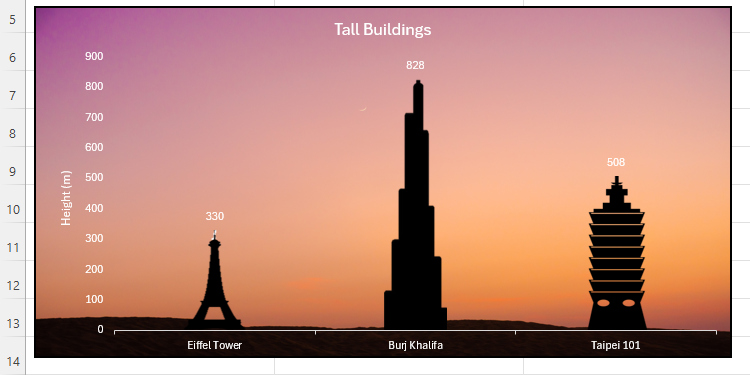
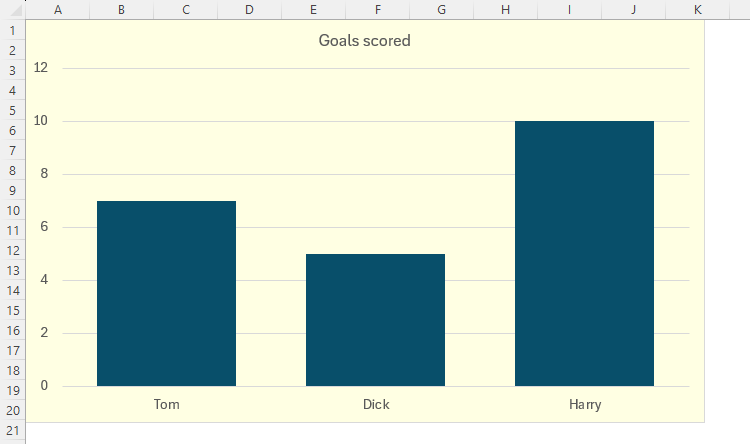



2. Eine clevere Anpassung des Achsenbereichs kann die Diagrammdaten effizienter machen, um den Platz zu nutzen und zu dichten Daten oder unn?tigen Rohlingen zu vermeiden.

wie man arbeitet: Doppelklicken Sie auf die Achse und im Bereich "Formatdiagramm", ?ndern Sie die minimalen und maximalen Werte in "Grenzen". 


Wenn sich Daten ?ndern, muss der Achsenbereich neu eingestellt werden, um sicherzustellen, dass das Diagramm die Daten genau widerspiegelt. Sie k?nnen auch die Prim?reinheit und die Sekund?reinheiten einstellen, um die Intervalle der Achsenskalen zu steuern.
3. Der Datenpunktabstand im Excel -Diagramm wird als Prozents?tze ausgedrückt. Der Standardabstand kann zu gro? sein und sich auf den Datenvergleich auswirken.

 Betriebsbetrieb: Klicken Sie mit der rechten Maustaste auf den Datenpunkt, w?hlen Sie "Datenreihenformat festlegen" und passen Sie die Speicherbreite im Bereich "Set Chart-Format" an.
Betriebsbetrieb: Klicken Sie mit der rechten Maustaste auf den Datenpunkt, w?hlen Sie "Datenreihenformat festlegen" und passen Sie die Speicherbreite im Bereich "Set Chart-Format" an.

Vermeiden Sie eine überm??ige Komplexit?t von Diagrammen. Nicht alle Excel -Tools sind erforderlich. W?hlen Sie das richtige Element aus, um die besten Ergebnisse zu erzielen.


oder verwenden Sie die Schaltfl?che "Reset to Match to Style", um den Standardstil wiederherzustellen.

5.
 Arbeitsblatt -Gitterzeilen k?nnen die Lesbarkeit des Diagramms beeinflussen, insbesondere wenn der Diagrammhintergrund transparent oder durchscheinend ist.
Arbeitsblatt -Gitterzeilen k?nnen die Lesbarkeit des Diagramms beeinflussen, insbesondere wenn der Diagrammhintergrund transparent oder durchscheinend ist.
Deaktivieren Sie "Grid -Linien" in der Registerkarte Ansicht, um das Diagramm klarer zu machen.

6.
speichern Sie nach dem Formatieren des Diagramms als Vorlage für die Wiederverwendung in der Zukunft.

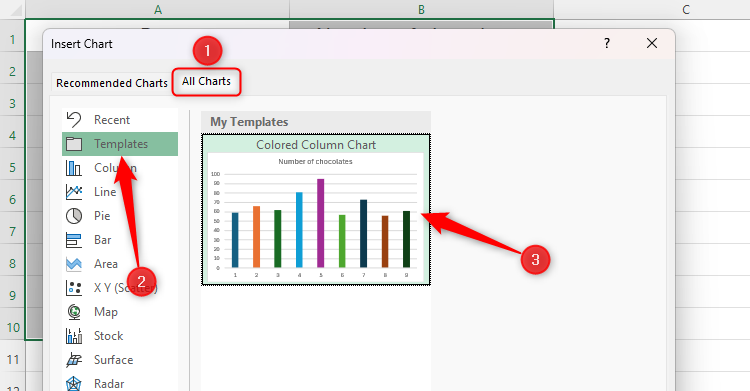
Der Schlüssel zur Diagrammformatierung besteht darin, die Lesbarkeit zu optimieren und die Konsistenz aufrechtzuerhalten. Vergessen Sie nicht, andere Arten von Diagrammen wie Wasserfalldiagramme und Sunburst -Diagramme auszuprobieren.
Das obige ist der detaillierte Inhalt vonDie 6 besten Tipps für die Formatierung Ihrer Excel -Diagramme. Für weitere Informationen folgen Sie bitte anderen verwandten Artikeln auf der PHP chinesischen Website!

Hei?e KI -Werkzeuge

Undress AI Tool
Ausziehbilder kostenlos

Undresser.AI Undress
KI-gestützte App zum Erstellen realistischer Aktfotos

AI Clothes Remover
Online-KI-Tool zum Entfernen von Kleidung aus Fotos.

Clothoff.io
KI-Kleiderentferner

Video Face Swap
Tauschen Sie Gesichter in jedem Video mühelos mit unserem v?llig kostenlosen KI-Gesichtstausch-Tool aus!

Hei?er Artikel

Hei?e Werkzeuge

Notepad++7.3.1
Einfach zu bedienender und kostenloser Code-Editor

SublimeText3 chinesische Version
Chinesische Version, sehr einfach zu bedienen

Senden Sie Studio 13.0.1
Leistungsstarke integrierte PHP-Entwicklungsumgebung

Dreamweaver CS6
Visuelle Webentwicklungstools

SublimeText3 Mac-Version
Codebearbeitungssoftware auf Gottesniveau (SublimeText3)

Hei?e Themen
 So verwenden Sie Klammern, Quadratklammern und lockige Zahnspangen in Microsoft Excel
Jun 19, 2025 am 03:03 AM
So verwenden Sie Klammern, Quadratklammern und lockige Zahnspangen in Microsoft Excel
Jun 19, 2025 am 03:03 AM
Schnelle Links Klammern: Kontrolle der Reihenfolge der Opera
 Outlook Schnellzugriffs -Symbolleiste: Anpassen, verschieben, verstecken und anzeigen
Jun 18, 2025 am 11:01 AM
Outlook Schnellzugriffs -Symbolleiste: Anpassen, verschieben, verstecken und anzeigen
Jun 18, 2025 am 11:01 AM
Diese Anleitung führt Sie durch das Anpassen, Bewegen, Verstecken und Zeigen Sie die Symbolleiste für Schnellzugriffsanpassungen und hilft Ihnen dabei, Ihren Outlook -Arbeitsbereich so zu gestalten, dass Sie Ihren t?glichen Routine und Pr?ferenzen entsprechen. Die Schnellzugriffs -Symbolleiste in Microsoft Outlook ist ein Gebrauchsfu
 Google Sheets Importrange: Der vollst?ndige Leitfaden
Jun 18, 2025 am 09:54 AM
Google Sheets Importrange: Der vollst?ndige Leitfaden
Jun 18, 2025 am 09:54 AM
Haben Sie schon einmal das Spiel "nur ein schnelles Kopierpaste" mit Google Sheets gespielt ... und eine Stunde Ihres Lebens verloren? Was als einfache Datenübertragung bei der Arbeit mit dynamischen Informationen schnell zu einem Albtraum geht. Diese "schnellen Korrekturen & Qu
 Ignorieren Sie die Leistung von F9 in Microsoft Excel nicht
Jun 21, 2025 am 06:23 AM
Ignorieren Sie die Leistung von F9 in Microsoft Excel nicht
Jun 21, 2025 am 06:23 AM
Schnelle Linksrecalculationsformeln in manueller Berechnung Modedebugging Complex Formulasminimierung Das Excel -Fenstermikrosoft Excel hat so viele Tastaturverknüpfungen, dass es manchmal schwierig sein kann, sich am nützlichsten zu erinnern. Einer der am meisten übersehenen
 6 cool klicken mit rechten Klicken in Microsoft Excel
Jun 24, 2025 am 12:55 AM
6 cool klicken mit rechten Klicken in Microsoft Excel
Jun 24, 2025 am 12:55 AM
Schnelle Links kopieren, verschieben und verknüpfen Sie Zellelemente
 Beweisen Sie Ihre realen Microsoft Excel-F?higkeiten mit dem THE-TO-GEEK-Test (Fortgeschrittene)
Jun 17, 2025 pm 02:44 PM
Beweisen Sie Ihre realen Microsoft Excel-F?higkeiten mit dem THE-TO-GEEK-Test (Fortgeschrittene)
Jun 17, 2025 pm 02:44 PM
Egal, ob Sie kürzlich einen Microsoft Excel-Kurs besucht haben oder überprüfen m?chten, ob Ihr Wissen über das Programm aktuell ist, probieren Sie den Excel-Test von How-to Geek Advanced aus und finden Sie heraus, wie gut Sie es abschneiden! Dies ist der dritte in einer dreiteiligen Serie. Das erste i
 So wiedererlangen das nicht gespeicherte Wortdokument wiederhergestellt
Jun 27, 2025 am 11:36 AM
So wiedererlangen das nicht gespeicherte Wortdokument wiederhergestellt
Jun 27, 2025 am 11:36 AM
1. überprüfen Sie den automatischen Wiederherstellungsordner, ?ffnen Sie in Word "Nicht gespeicherte Dokumente wiederherstellen" oder geben Sie C: \ Benutzer \ Benutzer \ Benutzername \ AppData \ Roaming \ Microsoft \ Word -Pfad ein, um die .asd -Enddatei zu finden. 2. Finden Sie tempor?re Dateien oder verwenden Sie eine historische OneDrive -Version. Geben Sie ~ $ Dateinamen ein. 3. Verwenden Sie Windows-Funktionen "vorherige Versionen" oder Drittanbieter-Tools wie Recuva und Easeus, um Dateien zu scannen und wiederherzustellen und vollst?ndig zu l?schen. Die oben genannten Methoden k?nnen die Erfolgsrate der Wiederherstellung verbessern, aber Sie müssen so bald wie m?glich arbeiten und vermeiden, neue Daten zu schreiben. Das automatische Speichern, regelm??ige Speichern oder Cloud -Verwendung sollte aktiviert sein
 5 neue Microsoft Excel -Funktionen, die Sie im Juli 2025 ausprobieren k?nnen
Jul 02, 2025 am 03:02 AM
5 neue Microsoft Excel -Funktionen, die Sie im Juli 2025 ausprobieren k?nnen
Jul 02, 2025 am 03:02 AM
Schnelle Links lassen Copilot bestimmen, welche Tabelle zu Manipu ist






